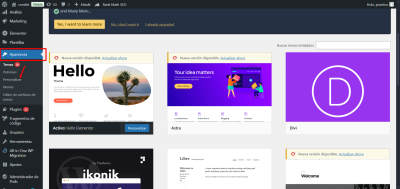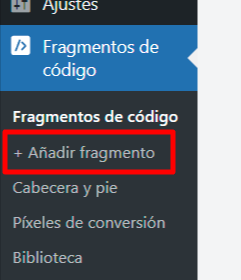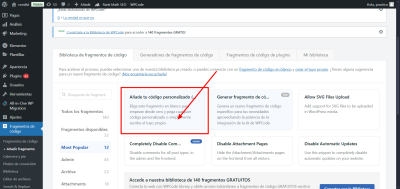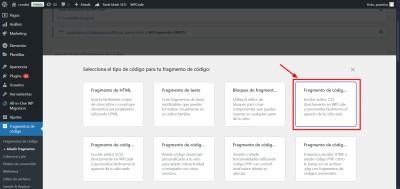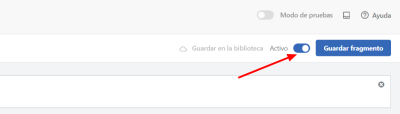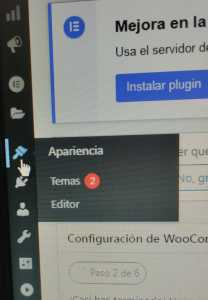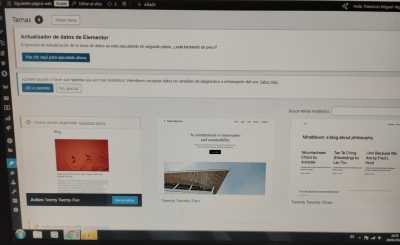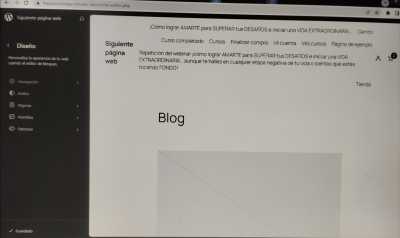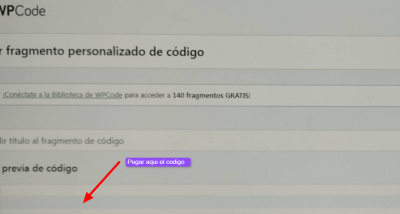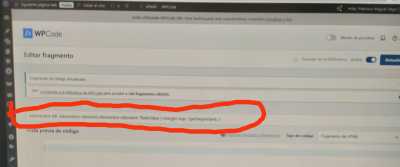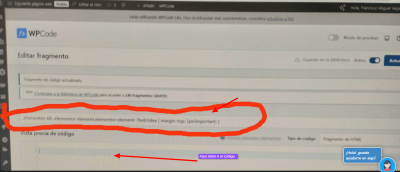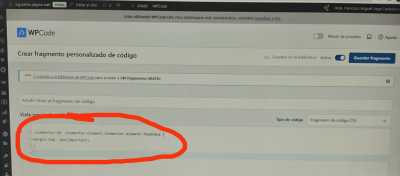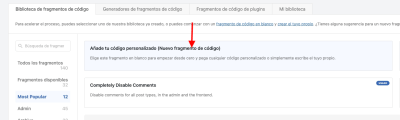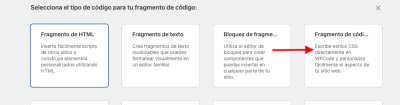Hola.
Estoy diseñando una página y necesito eliminar el encabezado y el pie de página.
Gracias.
Contenido solo visible a usuarios registrados
Hola Francisco,
Te comparto una captura:
No lo tienes de esta forma? compartenos una captura si no:
https://soporteforo.webempresa.eu/guia/subir-imagenes-a-consultas-en-foro/
También puedes hacerlo con este plugin:
https://es.wordpress.org/plugins/insert-headers-and-footers/
Hace clic aqui:
Luego aquí verás un botón de crear:
Cuando lo abras, selecciona esto:
Luego agregas un título y colocas el código que te compartió Pepe, pero antes que nada verifica que esto este activo:
Un saludo 🖐️
Hola Francisco,
He estado repasando tu consulta y segun entiendo te has quedado atascado en agregar estilos CSS personalizados es correcto?
El motivo por el cual no te aparece igual que las capturas de mi compañero es motivado al tema activo
Tienes dos opciones
Por un lado es tomar en cuenta los pasos validos ya explicados por mi compañero al usar el plugin https://es.wordpress.org/plugins/insert-headers-and-footers/
O bien puedes usar un plugin como https://co.wordpress.org/plugins/simple-custom-css/
Recuerda usar los estilos ya previamente sugeridos
Saludos!
Hola Fransico,
Dentro de esta sección añade el código CSS que te compartió Pepe, por ejemplo
.elementor-68 .elementor-element.elementor-element-7beb5dea {
margin-top: 1px!important;
}
Si con esto no funciona abre un tema específico para este tema, de esta forma podemos mantener un control sobre el hilo y ayudarte con mayor detalle.
Un Saludo
Hola Francisco.
El código no lo tienes en el lugar adecuado.
.- Accede a Fragmentos de código -> Añadir nuevo fragmento de código
.- Selecciona Añade tu fragmento de código:
.- Selecciona Añadir fragmento de código CSS
.- Añade un titulo y el siguiente código:
.elementor-68 .elementor-element.elementor-element-7beb5dea {
margin-top: 1px!important;
}
.- Guardas y lo activas
.- Accede a la URL donde tienes el Video y lo revisas:
-> https://franciscomvega.com/presentacion-webinar/
Un Saludo
Hola.
Si no estoy confundido, y siguiendo las instrucciones, pienso que pegué el código en el mismo lugar donde lo había situado anteriormente.
Luego he visualizado la posición del vídeo y creo que está rodado un poco hacia arriba en la página. Así estoy conforme.
Gracias por todo.
Saludos.
Hola Francisco,
Me alegra que lo hayas conseguido, daremos por resuelta la consulta pero cualquier otra duda que tengas estaremos atentos
Saludos!